Las 7 mejores formas de arreglar que Alexa no responda a los comandos de voz
Miscelánea / / June 28, 2022
Varios altavoces inteligentes integran asistentes de voz, y algunos de ellos suelen admitir más de uno. Algunos altavoces pueden tener la Asistente de Google, algunos pueden tener Amazon Alexay los HomePods de Apple tienen Siri. Independientemente del asistente que use, son convenientes para realizar tareas usando solo su voz.

A veces, su altavoz inteligente no responde a sus consultas. Puede preguntarle a Alexa cómo está el clima afuera, pero no obtener ninguna respuesta a cambio. Supera el propósito de tener un asistente de voz, ¿verdad? Si se ha enfrentado a este problema en su altavoz, estas son las mejores formas en que puede arreglar que Alexa no responda a los comandos de voz.
1. Asegúrese de que su conexión Wi-Fi esté funcionando
El altavoz Amazon Echo depende de una conexión Wi-Fi que funcione para funcionar correctamente. El orador no puede comunicarse con los servidores de Amazon para procesar sus consultas sin una conexión a Internet estable. Como resultado, es posible que Alexa no pueda responder a su pregunta o procesar una solicitud.

Reinicie su enrutador Wi-Fi si su conexión a Internet está bien, pero el altavoz aún no se conecta.
2. Hablar estando más cerca del orador
Un dispositivo Amazon Echo tiene múltiples micrófonos para detectar su voz desde múltiples ángulos y algunas habitaciones de distancia. Sin embargo, es posible que algunos altavoces no tengan tantos micrófonos, o que los micrófonos no funcionen con la misma eficacia debido al ruido ambiental u otras perturbaciones.
Para probar esto, acérquese al altavoz y luego intente dar su comando para ver si recibe una respuesta.
3. Silenciar y reactivar los micrófonos
Puede silenciar los micrófonos en la mayoría de los altavoces inteligentes. Eso evita que el altavoz escuche continuamente para activar accidentalmente el altavoz o conversaciones sensibles. Si ha silenciado los micrófonos de su altavoz, es posible que haya olvidado activarlos. O bien, podría suceder que los micrófonos se hayan quedado silenciados a pesar de que haya presionado el botón físico.
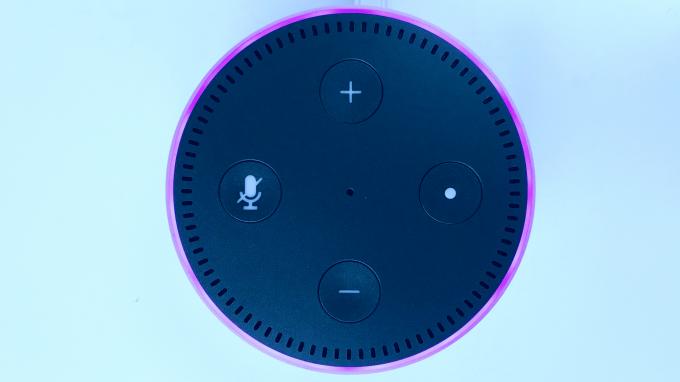
Para resolver esto, simplemente vuelva a silenciar los micrófonos y desactívelos en su altavoz inteligente. Puede presionar el botón de silencio en su altavoz, después de lo cual debería ver un anillo o una luz roja. Vuelva a pulsar el botón de silencio para activar el sonido de los micrófonos.
4. Desvincule su cuenta de Amazon y agréguela una vez más
Mientras configura su altavoz Amazon Echo, el altavoz le pedirá que lo vincule a su cuenta de Amazon a través de la aplicación Alexa. Es necesario añadir tu cuenta de Amazon para usarlo como altavoz inteligente. Para asegurarse de que no haya ningún problema con su cuenta de Amazon, es una buena idea cerrar sesión y volver a iniciarla. Así es cómo.
Paso 1: Abra la aplicación Alexa en su teléfono inteligente.

Paso 2: Navegue a la pestaña Dispositivos usando la fila en la parte inferior de la pantalla.

Paso 3: Toca Eco y Alexa.

Paso 4: Seleccione el dispositivo Echo que desea conectar a una red diferente.

Paso 5: A continuación, toque el ícono de Configuración en la esquina superior derecha de la aplicación.

Paso 6: Desplácese hacia abajo hasta la parte inferior de la página para encontrar la sección Registrado para. Esta porción tendrá su nombre. Toque el botón Cancelar registro junto a él.

Paso 7: Seleccione Cancelar registro en el aviso y siga las instrucciones en pantalla para registrar el dispositivo nuevamente. Puede usar la misma cuenta de Amazon o probar con una diferente para ver si resuelve el problema.

5. Desenchufe y vuelva a enchufar el dispositivo
Desenchufe su altavoz Echo del tomacorriente y déjelo así por un tiempo. Después de unos minutos, vuelva a enchufarlo directamente al tomacorriente de la pared, sin ningún cable de extensión ni enchufe adaptador.

Es posible que su altavoz Echo no funcione según lo previsto si no recibe el suministro de energía necesario y continuo. Mientras lo hace, también asegúrese de estar usando el adaptador de corriente original que vino en la caja con el altavoz.
6. Verifique el historial de voz de Alexa para ver si se escuchan sus consultas
Cada altavoz Echo está vinculado a una cuenta de Amazon. Entonces, Amazon almacena todas sus consultas de búsqueda de Alexa como su historial de voz. Esta es una buena manera de verificar si el hablante está interpretando correctamente sus consultas.
Puedes acceder a su historial de voz de Alexa y comprobar las grabaciones recientes. Si coincide con sus consultas, es justo concluir que los micrófonos de su altavoz funcionan bien y que Alexa está procesando sus solicitudes. Es posible que el orador simplemente no pueda generar respuestas relevantes.
7. Restablecimiento de fábrica del altavoz
Incluso después de probar todas las soluciones posibles, un restablecimiento de fábrica parece ser su último recurso si Alexa aún no responde a sus consultas. Esto le permitirá configurar su altavoz Echo desde cero. El proceso para restablecer de fábrica un altavoz Echo difiere según el modelo o la versión que tenga.

Seguir Guía oficial de Amazon para restablecer un dispositivo Echo. Elige el altavoz Echo de la lista de opciones y sigue las instrucciones paso a paso. El procedimiento de reinicio generalmente implica presionar algunas combinaciones de botones en su altavoz.
Obtenga todas sus consultas respondidas
Debe ser molesto tener un altavoz inteligente que no te da una respuesta cada vez que haces una pregunta. Siga estos pasos cuidadosamente y debería poder obtener respuestas de voz de Alexa como antes.
Última actualización el 28 junio, 2022
El artículo anterior puede contener enlaces de afiliados que ayudan a respaldar a Guiding Tech. Sin embargo, no afecta nuestra integridad editorial. El contenido sigue siendo imparcial y auténtico.



